# Einstellungen anpassen
Über den Dialog Konfiguration (aufrufbar über: Benutzermenü [Ihr Name] > Konfiguration) nehmen Sie die Systemeinstellungen für ELO vor.
Der Dialog gliedert sich in mehrere Bereiche.
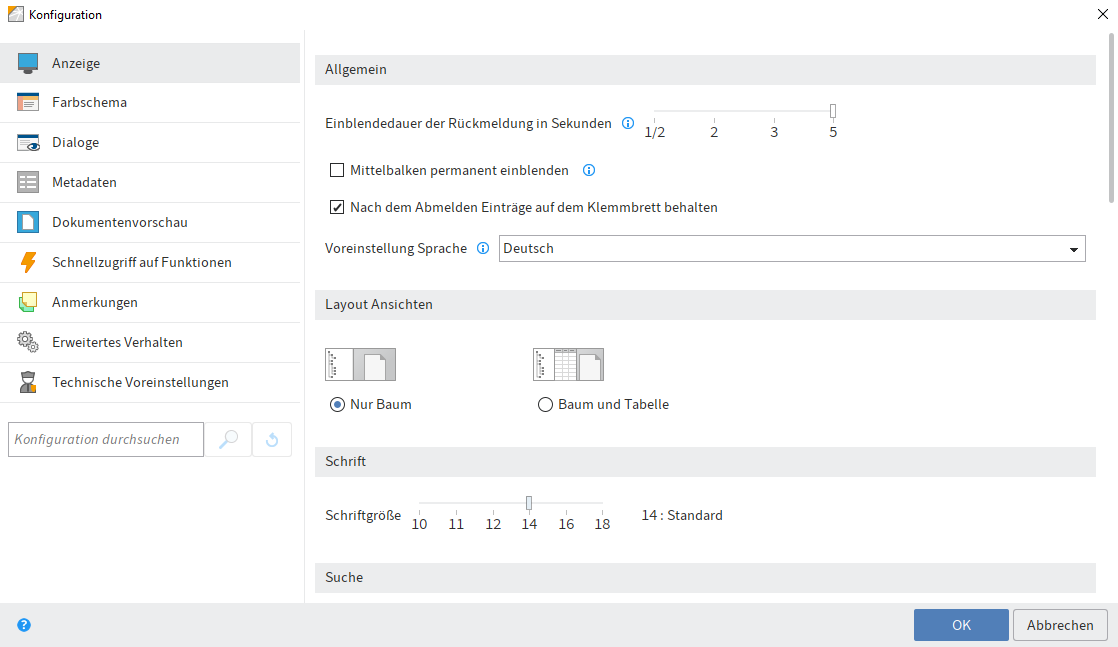
Wenn Sie eine bestimmte Einstellung suchen möchten, nutzen Sie dafür das Suchfeld.
Hinter einigen Einstellungen finden Sie ein i. Über das i gelangen Sie zu zusätzlichen Informationen der Einstellung.
# ELO Java Client
Im ELO Java Client gliedert sich der Dialog in folgende Bereiche:
Anzeige: Einstellungen für die Anzeige von Einträgen, Suchergebnissen und Aufgaben. Für eine bessere Lesbarkeit legen Sie hier die Schriftgröße fest.
Farbschema: Farbschema und den Darstellungsmodus für ELO einstellen
Dialoge: Einstellungen für Dialoge und Hinweise
Metadaten: Einstellungen für Metadaten festlegen, z. B. Masken für bestimmte Dateitypen.
Dokumentenvorschau: Einstellungen für die Dokumentenvorschau, z. B. Vorschaukonfiguration für bestimmte Dateitypen.
Schnellzugriff auf Funktionen: Hier können Sie Funktionen im Tab Favoriten sowie in den Kontextmenüs für Einträge in den Funktionsbereichen Ablage, Aufgaben und Postbox festlegen. Zudem können Sie Tastaturbefehle für Funktionen festlegen.
Beachten Sie
Manche Tastaturbefehle sind durch das Betriebssystem oder andere Programme belegt, insbesondere die Funktionstasten F1 bis F12. Sie können den Funktionstasten zwar Tastaturbefehle zuordnen, aber die Befehle werden nicht ausgeführt. Tastaturbefehle auf der Ebene des Betriebssystems werden zuerst ausgeführt.
Anmerkungen: Darstellung von Anmerkungen einstellen
Erweitertes Verhalten: Verschiedene Einstellungen, u. a. zum Funktionsbereich Postbox und Workflows.
Technische Voreinstellungen: Datumsformate, technische Voreinstellungen und weitere Einstellungen
Funktionen verwalten: Hier können Sie das Menüband für andere Benutzer einstellen. Dieser Bereich steht nur Benutzern mit Administrationsrechten zur Verfügung.
Information
Wenn Sie bei Drehfeldern den Wert 0 einstellen, deaktivieren Sie die jeweilige Option.
Weitere Informationen zur Konfiguration des ELO Java Clients finden Sie hier:
- ELO Java Client Benutzerdokumentation (Englisch) (opens new window)
- ELO Java Client Administration (Englisch) (opens new window)
# ELO Web Client
Im ELO Web Client enthält die Konfiguration die folgenden Bereiche:
- Anzeige: Einstellungen für die Anzeige von Einträgen, Suchergebnissen und Aufgaben
- Dialoge: Einstellungen für Dialoge und Hinweise
- Farbschema: Farbschema und Darstellungsmodus für ELO einstellen
- Metadaten: Einstellungen für Metadaten, z. B. Masken für bestimmte Dateitypen.
- Favoriten: Funktionen im Tab Favoriten festlegen
- Tastaturbefehle: Tastaturbefehle für Funktionen festlegen
- Administration: Datumsformate, technische Voreinstellungen und weitere Einstellungen
- Konfigurationskreise: Konfigurationskreise für den ausgewählten Benutzer oder die ausgewählte Gruppe festlegen. Dieser Bereich steht nur Benutzern mit Administrationsrechten zur Verfügung.
Zusätzlich steht Ihnen folgende Option zur Verfügung:
Meine Ansichtsdaten zurücksetzen: Stellt die Ansichtsdaten für Ihr Konto auf Standardwerte zurück. Zu den Ansichtsdaten gehören Tabelleneinstellungen, Fenstergrößen und Positionen.
Weitere Informationen zur Konfiguration des ELO Web Clients finden Sie hier: